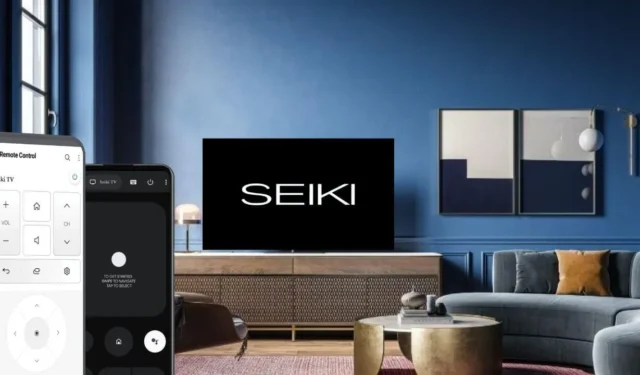
Stai pensando a come usare la TV Seiki senza telecomando? Questa guida è per te. Le TV Seiki funzionano con sistemi operativi diversi, quindi l’app del telecomando varia a seconda del modello. Tuttavia, il vantaggio di usare l’app del telecomando è che non devi spendere un solo centesimo. In questo articolo, abbiamo illustrato i passaggi per collegare l’app del telecomando alla tua TV Seiki e usarla per controllarla.
Controlla Seiki Android o Google TV tramite l’app Google TV
Come prerequisito, collega la tua Seiki TV al WiFi. Assicurati che sia connessa alla stessa rete WiFi del tuo smartphone.
1. Installa l’ app Google TV sul tuo Android o iPhone dall’app store nativo.
2. Esegui l’ applicazione Google TV , concedi l’accesso allo spazio di archiviazione e accetta i termini e le norme dell’app.
3. Una volta visualizzata la schermata iniziale dell’app, premi l’ icona Remote o Connect .
4. Consenti le autorizzazioni pop-up e l’app inizierà a cercare i dispositivi nelle vicinanze.
6. Digita il codice sull’app e premi il pulsante Pair . Seiki TV è ora abbinato all’app Google TV.

Utilizzando l’interfaccia remota, fai clic sulle icone di controllo per azionare la tua TV Seiki Google o Android.
Controlla la TV Seiki webOS tramite l’app LG ThinQ
Se la tua Seiki TV funziona su webOS, puoi usare l’app LG ThinQ per gestire le funzioni della tua TV. Inizialmente, collega la tua Seiki TV e lo smartphone alla stessa rete WiFi.
1. Scarica l’ app LG ThinQ sul tuo Android o iPhone .
2. Eseguire l’app LG ThinQ Remote e andare alla schermata iniziale.
3. Premere l’ icona Aggiungi un dispositivo e fare clic su Seleziona dispositivo .
4. Scegli il prodotto come TV e seleziona la tua TV Seiki dall’elenco.
5. Subito dopo sullo schermo della TV apparirà un codice .
6. Inserisci il codice per associare la tua TV Seiki webOS all’app LG ThinQ.
7. Vai alla schermata iniziale dell’app e vedrai il nome della Seiki TV che hai aggiunto. Cliccaci sopra.

8. Si aprirà l’interfaccia del telecomando. Premendo le icone sull’app, puoi azionare la tua TV Seiki webOS sul tuo smartphone.
Usa le app del telecomando IR per controllare la tua TV Seiki
Se non hai una connessione WiFi, puoi usare l’app IR remote invece delle app remote basate su WiFi. Per farlo, controlla se possiedi uno smartphone Android con un blaster IR integrato . In tal caso, installa l’app IR remote sul tuo cellulare Android e associala alla tua TV Seiki con le istruzioni dell’app.
Esegui l’app remota e punta lo smartphone verso la tua Seiki TV. Premi l’ icona Power e la tua Seiki TV si spegnerà. Se ciò accade, l’associazione remota è riuscita. Premi di nuovo l’ icona Power nell’app per accendere la Seiki TV. Quindi, usa il resto delle icone di controllo per gestire le funzioni della Seiki TV.
Se non hai idea di quale app per telecomando IR scegliere per la TV Seiki, non preoccuparti. Abbiamo elencato alcune app per telecomando che funzionano alla grande con tutte le TV Seiki.




Lascia un commento